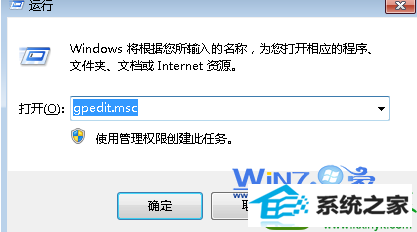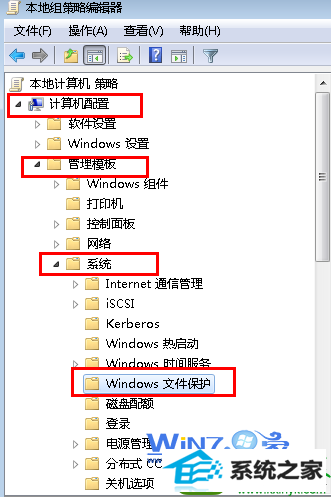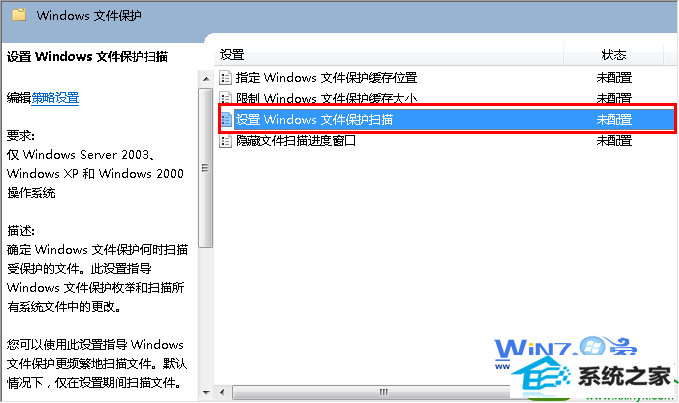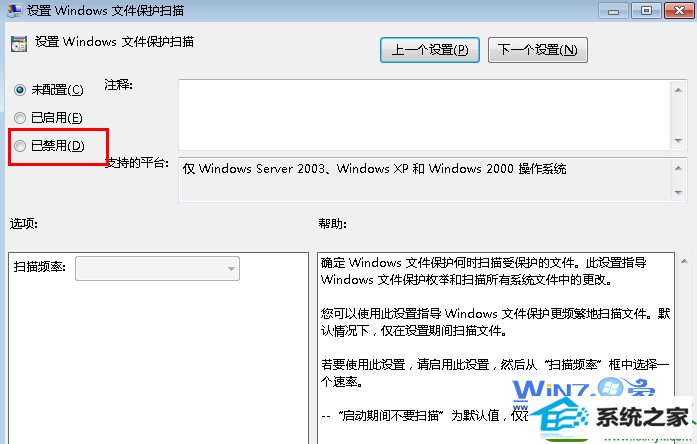win10系统是很多电脑用户首选的装机系统,然而有不少用户在使用过程中可能会碰到win10系统自带的文件保护关闭的情况。大部分用户电脑技术都是菜鸟水平,面对win10系统自带的文件保护关闭的问题,无法自行解决。不少用户都来咨询小编win10系统自带的文件保护关闭要怎么处理?其实可以根据以下步骤1、首先在开始菜单中选择运行选项,在打开的运行对话框中输入gpedit.msc,回车; 2、然后依次展开左侧的“计算机配置-管理模板-系统-windows文件保护”选项这样的方式进行电脑操作,就可以搞定了。下面就和小编一起看看解决win10系统自带的文件保护关闭问题详细的操作步骤:
1、首先在开始菜单中选择运行选项,在打开的运行对话框中输入gpedit.msc,回车;
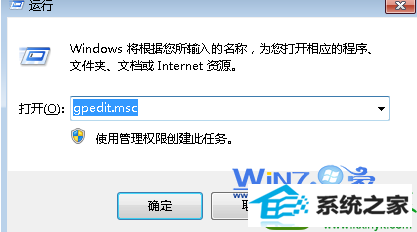
2、然后依次展开左侧的“计算机配置-管理模板-系统-windows文件保护”选项;
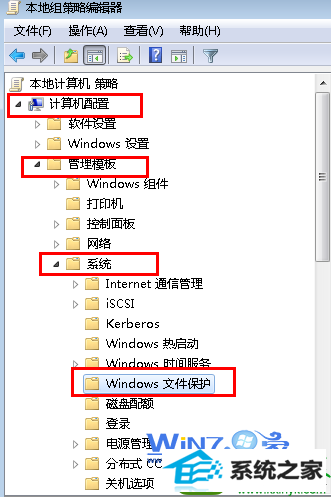
3、接着在窗口右侧中的列表查找并双击“设置windows 文件保护扫描”选项;
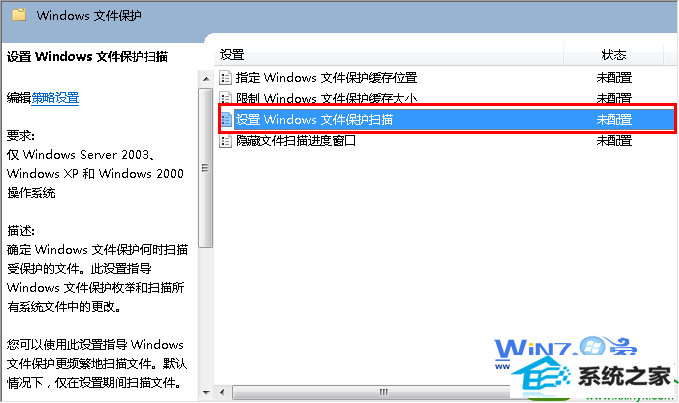
4、在弹出来的设置windows文件保护扫描界面中,选择点击“已禁用”。最后点击确定按钮保存退出即可。
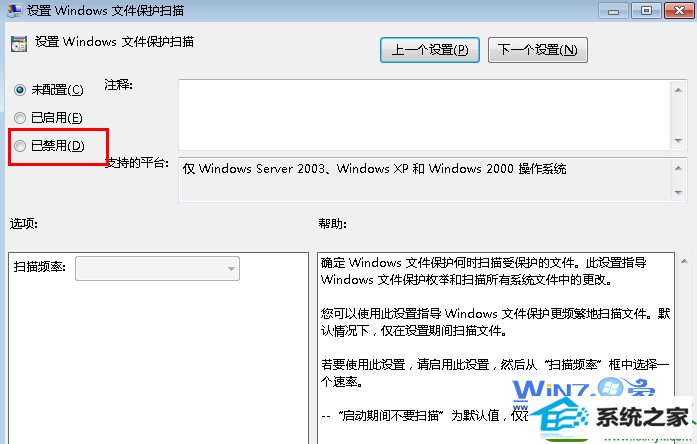
关于window7系统自带的文件保护要怎么关闭小编就为大家介绍到这里了,如果你也想关闭文件保护的话就赶紧按照上面的方法去试试看吧,希望可以帮助到你们